И звестно, что слишком большой размер файла может стать препятствием для выполнения некоторого рода задач. Например, проблемы могут возникнуть при передаче таких файлов через Интернет или записи на оптические носители, также с неудобствами приходится сталкиваться при их перемещении или копировании.
В таких случаях может помочь разделение одного большого файла на несколько частей. Самый простой, но не самый удобный способ «порезать» файл на куски заключается в использовании обычного архиватора. Минус такого подхода заключается в обязательном наличии архиватора, поддерживающего запаковку без сжатия. Правда есть у этого способа и свои положительные стороны, взять, к примеру, ту же возможность защиты данных паролем. И все же для разбиения больших файлов лучше использовать специальные утилиты.
Cutter

Удобная и легкая в использовании программка для разделения и объединения файлов. Бесплатна, имеет простой, русифицированный интерфейс, отличается неплохой скоростью работы. Поддерживает два основных режима работы – разделение с созданием самосклеивающихся частей и разделение с созданием командного файла.
Как разделить файл на части? Разбиваем большой файл и собираем его обратно
Для объединения отдельных частей наличие программы на другом компьютере необязательно. В первом случае для объединения служит автономный exe-файл, во втором – обычный «батник». Размер части может задаваться вручную в байтах. К сожалению, Cutter не умеет разделять файлы размером более 2 Гб и это является ее основным недостатком. Утилита доступна для скачивания на сайте разработчика cutter22.chat.ru
SplitFiles
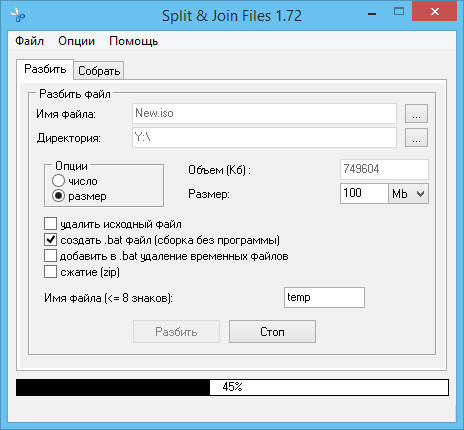
В отличие от предыдущей программы SplitFiles легко справляется с файлами более 2 Гб. Имеется поддержка русского языка. Размер частей можно установить в байтах, килобайтах, мегабайтах и гигабайтах. Поддерживается интеграция в контекстное меню Проводника, удаление исходного файла по завершении операции разделения, использование сжатия ZIP.
Основных режима работы два – разделение с созданием командного файла и простое разделение. Во втором случае для сборки файла на другом компьютере потребуется установка SplitFiles. Скачать утилиту можно на сайте разработчика www.altarsoft.com. При установке может подгружать стороннее ПО, например, элементы Яндекса.
HJSplit
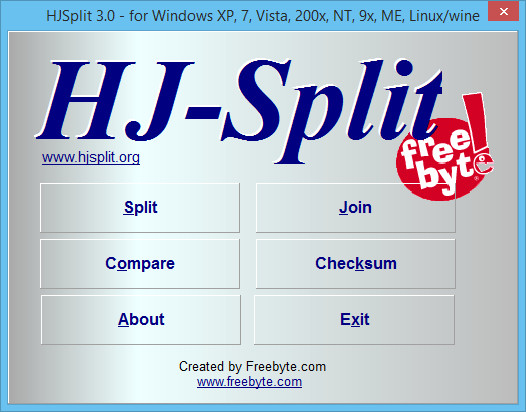
Согласно утверждениям разработчиков, HJSplit способна разделять файлы размером более 100 Гб. Утилита имеет малый вес, не требует установки, поддерживается разными операционными системами, то есть является мультиплатформенной. При разделении размер можно указать в килобайтах и мегабайтах.
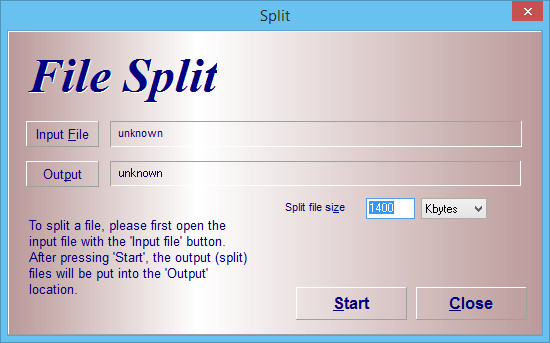
Как разбить (разделить) архив на части софтом 7Zip / WinRar. Как собрать архив
Работает HJSplit несколько медленней, нежели SplitFiles и Cutter. Возможность создания командных файлов и самосклеивающихся блоков в утилите отсутствует. Из дополнительных возможностей стоит отметить сравнение файлов, а также расчет контрольных сумм по алгоритму MD5. HJSplit имеет простой модульный интерфейс на английском языке. Загрузить программку можно с официального сайта www.hjsplit.org
WinMend File Splitter
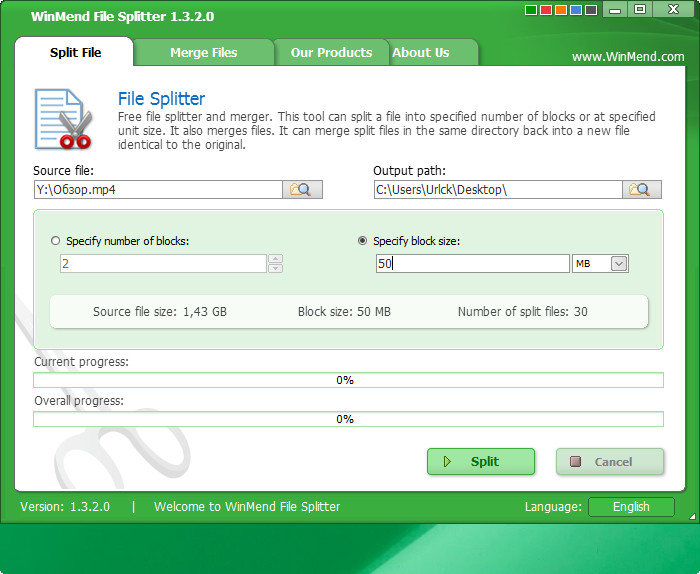
Простая с красочным настраиваемым графическим интерфейсом программка для разделения файлов. При разделении файла можно задать размер частей байтах, мегабайтах или килобайтах либо же просто указать количество блоков, на которое должен быть разбит объект. Отличается неплохой скоростью работы, легко справляется с большими файлами.
К сожалению, для объединения частей вам также придется использовать WinMend File Splitter. В процессе разделения утилита создает bat-файл, который по идее должен использоваться для объединения блоков, только вот почему-то он не работает. Отсутствие возможности склеивания частей без необходимости установки утилиты является основным ее недостатком. Также в программе нет поддержки русского языка. Скачать этот разделитель можно сайта разработчика www.winmend.com
Piranja
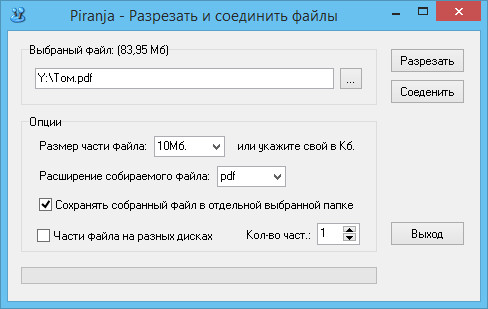
Портативная бесплатная утилита с агрессивным названием. Предназначается для разделения и склеивания больших файлов. Утилита отличается минималистским интерфейсом с поддержкой русского языка, возможностью выбора формата для собираемого файла. Но самой интересной особенностью Piranja является сборка файла из его частей, находящихся в разных разделах или папках жесткого диска.
Скачать программку можно с сайта disketa.info. Главный недостаток Piranja – отсутствие возможности создания командных файлов для автоматической склейки. А еще Piranja не подходит для разделения файлов, тип которых не указан в списке поддерживаемых форматов. Утилита без проблем разрежет и соберет файл, только вот после сборки и присвоения исходного расширения открытие такого файла может завершиться ошибкой.
Источник: www.white-windows.ru
File Splitter And Joiner для Windows
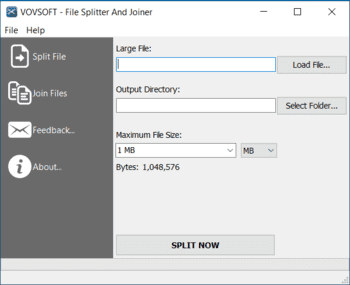
File Splitter And Joiner — это простой в использовании инструмент для быстрого разделения и объединения файлов. Вы можете разделить один большой файл на несколько файлов меньшего размера. Вы также можете объединить маленькие фрагменты и снова создать оригинальный большой файл.
Приложение можно использовать для разделения большого файла, например, 10 ГБ, на более мелкие файлы, что позволяет пользователям сохранять файлы на USB-устройствах или на CD-ROM. Затем разделенные файлы можно объединить, чтобы воссоздать исходный файл. Процесс объединения происходит очень быстро и не нагружает процессор, как и процесс разделения.
Программа работает довольно быстро, поскольку может оптимизировать использование дискового кэша и памяти, что делает его быстрее многих программ для разделения и объединения файлов и сжатия. Эта утилита обеспечивает функциональность как разделителя, так и соединителя файлов. С помощью этого инструмента вы сможете разделить любой файл.
При разделении файла вы можете выбрать размер частей файла. Расширения выходных файлов будут иметь формат .001, .002, .003. Вы можете с легкостью склеить их обратно. Выберите файл .001, и программа одним щелчком соединит всю серию, и вы сможете использовать полный файл как обычно.
ТОП-сегодня раздела «Разбивка файлов»
![]()
File Splitter And Joiner 1.4 Бесплатная программа для быстрого разделения и объединения файлов. Данное приложение.
![]()
Free MP3 Cutter Joiner 2023.0.0 Free MP3 Cutter Joiner — удобный инструмент для быстрого объединения нескольких аудиофайлов в один проект или вырезки из них нужных фрагментов.
![]()
CSV Splitter 1.8 Небольшая и простая в использовании программа, которая без особых усилий поможет.

Splitter 2.0 Splitter — небольшая бесплатная утилита, которая поможет разделить любой файл на неограниченное количество равных по размеру фрагментов.

Как разбить большой файл на части (на куски), а то он не помещается на флешку (диск).

Вопрос от пользователя
Здравствуйте.
Подскажите, у меня есть одно видео на 20 ГБ (видеозапись одной игры). Хочу перекинуть его на другой компьютер, но файл не помещается на мой флешку (она 16 ГБ).
Теперь есть вариант — либо купить новую большую флешку (или переносной диск), либо найти способ как-то передать файл по частям (например, разбить файл на 2 части). Пробовал перекодировать видео — но ждать нужно целые сутки, и то не факт, что переконвертируется и станет меньше.
Артур, Петрозаводск
Доброго дня!
Вообще, подобная задача достаточно часто встречалась ранее, когда не так развит был Интернет и не было емких носителей (сейчас один внешний жесткий диск способен решить эту проблему ).
В этой статье приведу несколько способов, с помощью которых вы быстро сможете разбить любой файл на несколько частей (нужных вам по размеру), а потом, когда перенесете его на другой носитель, собрать (так, чтобы все открылось и читалось).
Способы, как разделить большой файл на части
Способ №1: создание многотомного архива
Один из самых простых и быстрых способов разбить абсолютно ЛЮБОЙ файл(ы) (или даже папку) — это поместить ее в многотомный архив. Причем, размер тома можно задать вручную, именно тот, который вам нужен.
Для тех, кто боится, что время создания архива будет слишком большим, скажу, что архив можно создать БЕЗ СЖАТИЯ! Т.е. архив будет нужен лишь для того, чтобы упаковать информацию, и разбить ее по томам (кстати, архив без сжатия достаточно быстро упаковывается).
Для работы нам потребуется архиватор. Я рекомендую остановиться на 7-Zip (он бесплатный, удобный и многофункциональный). Ниже привожу адрес статьи, где сможете найти ссылки для загрузки архиваторов, а также их подробное описание.

В помощь!
Лучшие бесплатные архиваторы — моя добротная подборка
Итак, будем считать, что 7-Zip у вас есть .
Находим папку или файл, который нужно разделить: щелкаем по нему правой кнопкой мышки и в контекстном меню проводника выбираем «7-Zip > Добавить к архиву» (см. скриншот ниже).
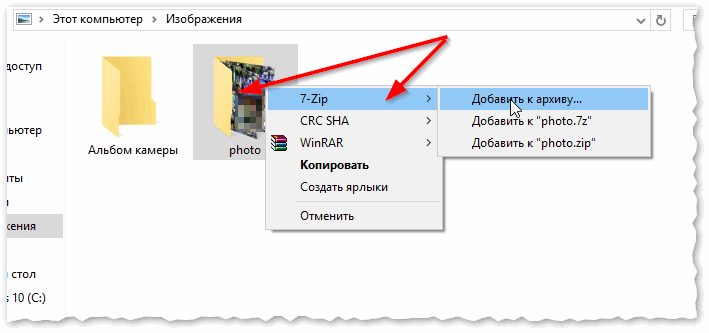
Добавить к архиву
В настройках создания архива нужно:
- уровень сжатия: рекомендуется «Без сжатия» (так вы затратите гораздо меньше времени. Тем более, видеофайл не сожмется таким образом);
- Разбить тома размером: здесь укажите в мегабайтах максимальный размер файла. Скажем, для флешки в 16 ГБ, это будет около 14500 МБ (т.е. 14500M), пример ниже.
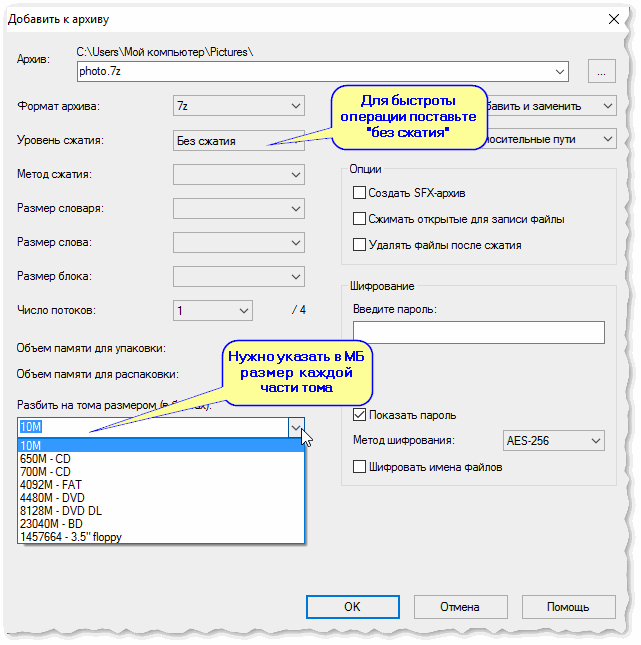
Настройки создания многотомного архива
После создания архива, вы увидите, что он состоит из множества частей одинакового размера. Теперь, чтобы извлечь его, необходимо извлекать самую первую часть архива (001) — см. скрин ниже.
Вообще, 7-Zip достаточно «умная» программа и сама подсветит своей иконкой тот файл, который нужен .
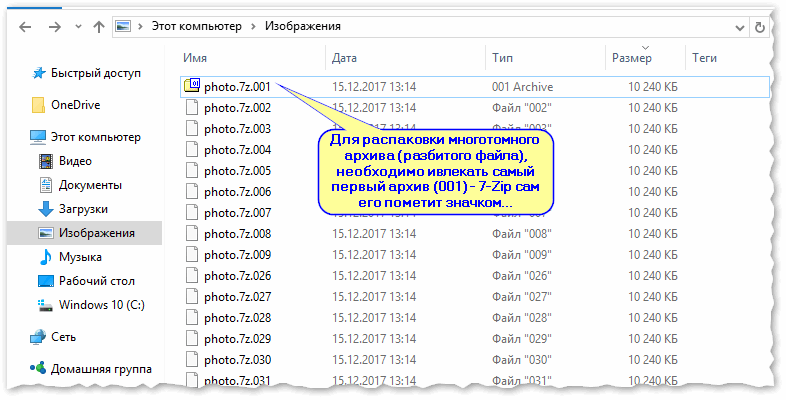
Какой файл извлекать в многотомном архиве (обратите внимание, что все файлы одного указанного размера)
Кстати, если на том ПК, куда вы будете переносить файл нет архиватора, создайте самораспаковывающийся архив (это при создании укажите SFX-архив, в настройках 7-Zip).
Способ №2: разбивка в Total Commander
Еще один весьма хороший и надежный способ разбить файл — это воспользоваться специальной функцией в программе Total Commander.
Total Commander
Очень функциональный и удобный файловый менеджер (на мой взгляд, гораздо удобнее классического проводника). Позволяет просматривать каталоги без тормозов, в которых тысячи файлов. Также позволяет легко и быстро работать со всеми популярными архивами: ZIP, 7ZIP, ARJ, LZH, RAR, UC2, TAR, GZ, CAB, ACE и т.д.
Есть уникальные возможности: групповое переименование файлов (с настраиваемыми фильтрами и масками), разбивка файла, работа с FTP и пр.
В общем, рекомендую к использованию!
Итак, первым делом запускаем Total Commander и находим наш файл. В моем случае это архив с фото («photo.7z») — размер этого файла около 1 ГБ. Задача: разбить его на части, каждая из которых не более 250 МБ.
Разобьем один большой файл на 5 частей
Сначала выбираем этот файл, а затем щелкаем по меню «Файлы/Разбить файл. » . См. скрин ниже.
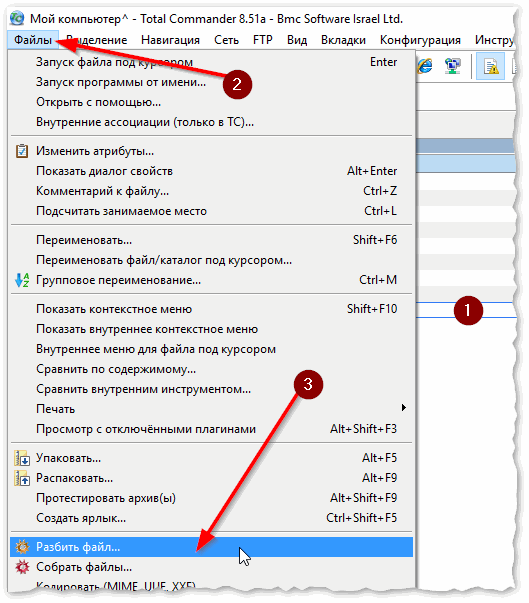
Файл/разбить файл — Total Commander
Далее необходимо указать месторасположение нового созданного файла и части, на которые его разобьет программа.
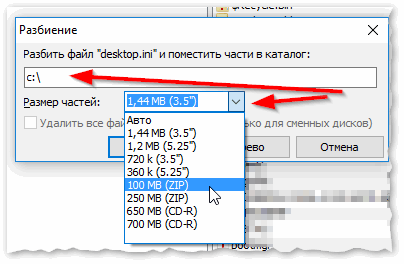
Указать куда поместить созданный файл, и его размеры
Как и сказал выше, я указал 250 MB (кстати, в программе есть все самые популярные размеры: для Floppy 3.5 дискет, CD/DVD дисков и пр.), и указал ту же папку, в которой лежит оригинальный файл.

После чего, файл был разбит на 5 частей (плюс шестая часть — контрольная сумма файла (необходима для проверки целостности архива, рекомендую также сохранять и не удалять!)).
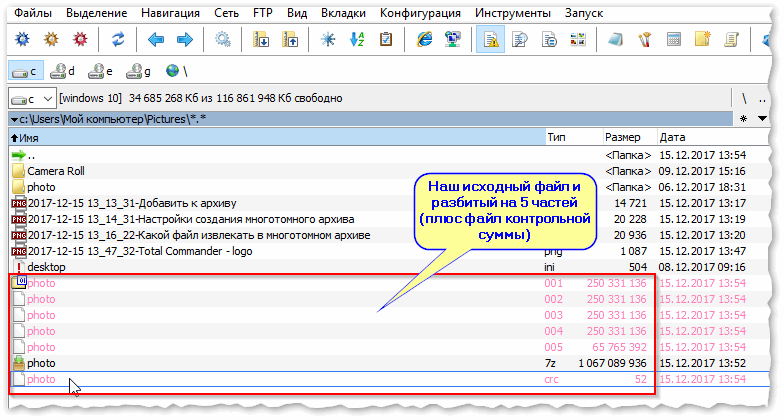
Готовый разбитый на части файл
Собственно, теперь можно все эти разделенные файлы переносить в любом порядке на другой ПК, а затем, выбрать также в меню Total Commander «Файлы/Собрать файл. » . В общем-то, все достаточно просто и быстро.
Способ №3: разрезать видео на части (без конвертации)
Если дело имеете с видео, то в этом случае совсем не обязательно запаковывать его в архив или прибегать к помощи Total Commander.
Можно воспользоваться каким-нибудь видео-редактором и разбить видео на определенные части (правда, это не очень подойдет в том случае, если вы не хотите разрезать видео насовсем, т.к. склеивание видео — это процедура может быть более долгой. ).
Как это сделать просто и без «нервов»?
Понадобится один видео-редактор — ВидеоМОНТАЖ.
ВидеоМОНТАЖ
Один из самых простых и интуитивно понятный видео-редакторов. Разработчики специально сделали его очень простым с пошаговым мастером для того, чтобы любой пользователь (даже совсем новичок) мог без труда разобраться с монтажом и созданием своего ролика (возможно, самого первого!).
В редакторе есть все самые необходимые функции по обработке видео. Так что, этот вариант один из лучших для решения простых задач, и для того, чтобы научиться обрабатывать видео.
После того, как установите редактор, откройте в нем функцию «Нарезка видео» (такая возможность появляется в первом окне, которое появляется сразу же после запуска программы).
Далее откройте видео в нем и укажите фрагменты, которые вам нужны (если у вас задача разбить файл на 2 части — то просто создайте два фрагмента, примерно поровну разделив видео).
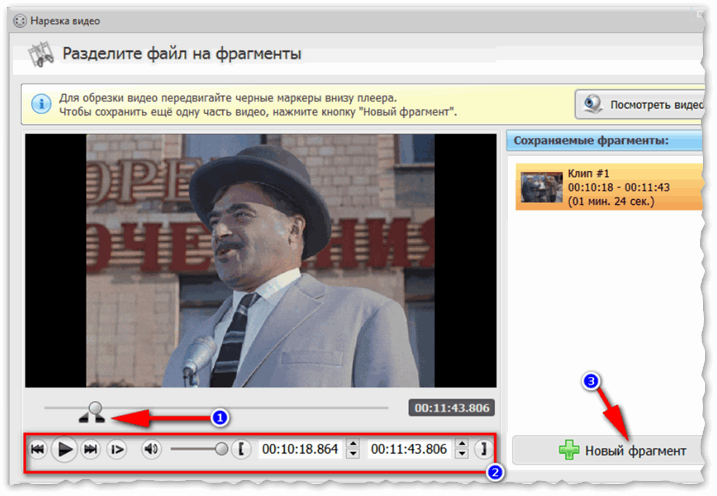
Разрезаем видео на части
Затем, при сохранении видео, ОБЯЗАТЕЛЬНО укажите, что хотите сохранить видео в исходном качестве (см. скрин ниже). Таким образом, видео будет сохранено без конвертации и очень быстро. Фактически, мы просто разделили видео на 2-3-4 (и более) части без его редактирования!
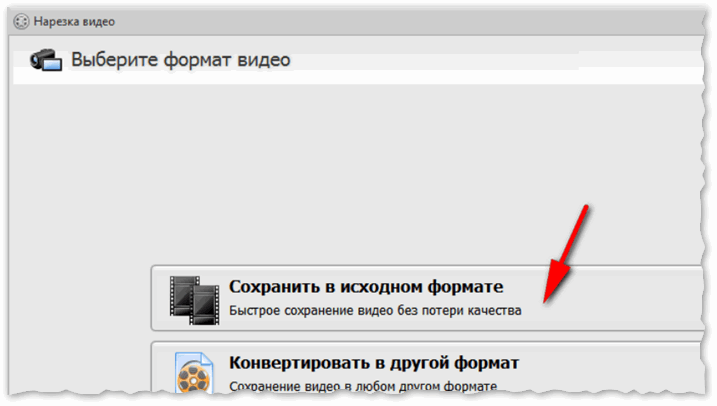
Сохранить видео в исходном качестве
Кстати!
Более подробно об операции вырезания нужных частей из видео рассказано в этой статье.
Ну а у меня на этом пока всё, всем удачи!
Первая публикация: 19.12.2017
Источник: ocomp.info